Jmeter之录制脚本
Posted zzz紫川
tags:
篇首语:本文由小常识网(cha138.com)小编为大家整理,主要介绍了Jmeter之录制脚本相关的知识,希望对你有一定的参考价值。
LoadRunner有录制脚本的功能,Jmeter想必也是有的。(之前看的工具对比中,貌似就LR中的IP欺骗是Jmeter不具有的,转而用其他方式实现的。),Jmeter录制脚本常用的有两种方式:
一、利用代理录制
1、创建一个线程组
鼠标右键点击测试计划--->添加--->线程组

2、创建一个http代理服务器
鼠标右键点击工作台--->添加--->非测试元件--->http代理服务器

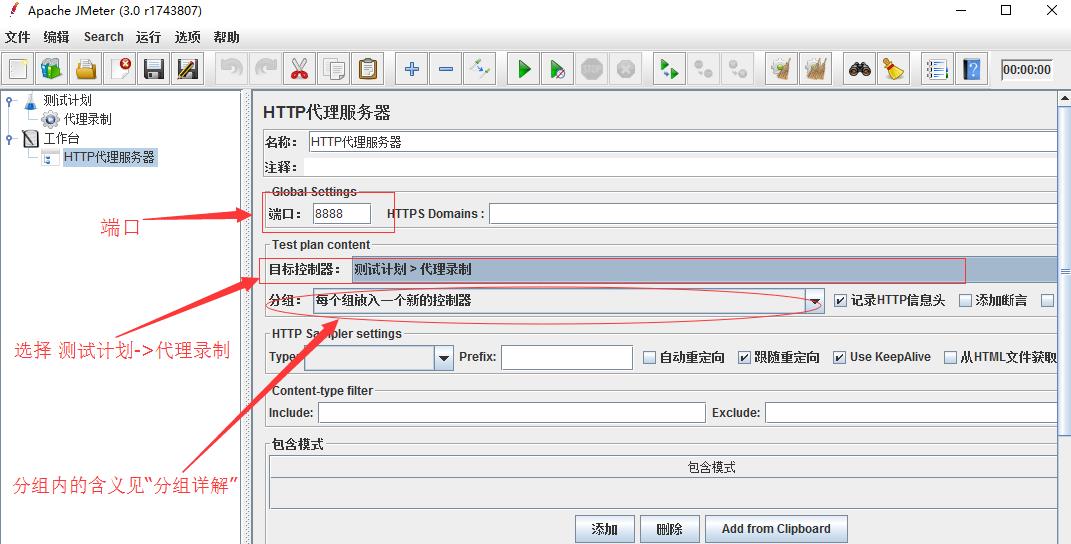
分组详解:
a)不对样本分组:所有请求全部罗列
b)在组间添加分割:加入一个虚拟的以分割线命名的动作
c)每个组放入一个新的控制器:执行时按控制器给输入结果
d)只存储每个组的第一个样本:保存第一次的url请求
3、打开浏览器,设置代理服务器为localhost,端口与上图保持一致
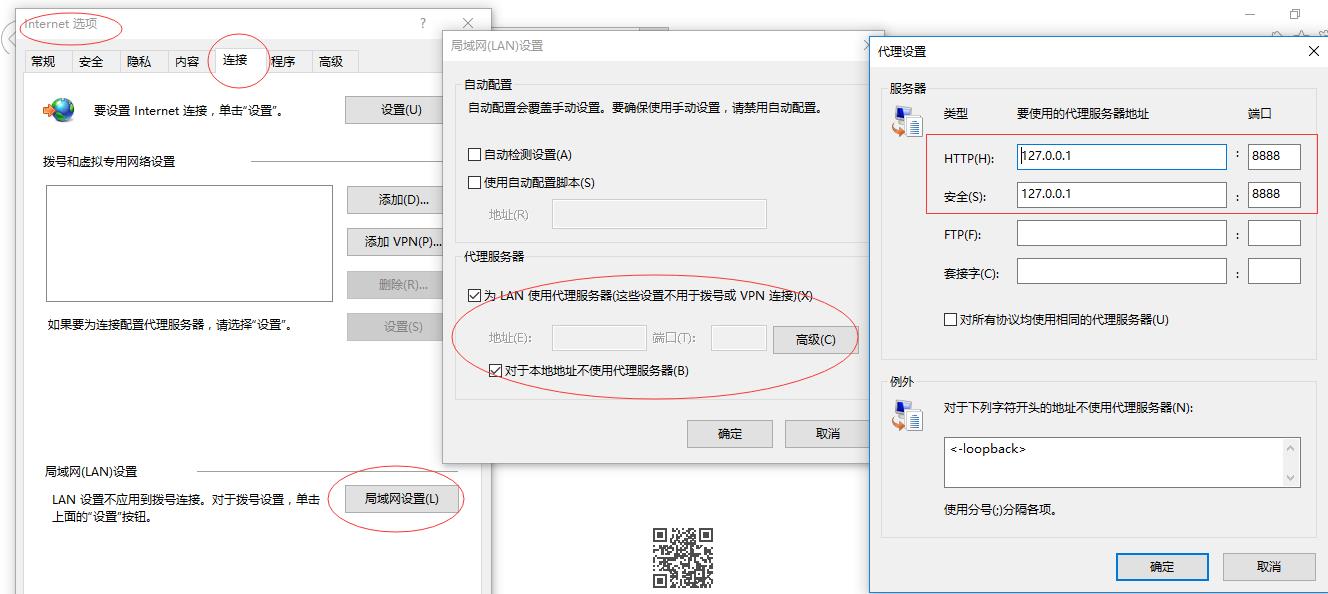
4、代理设置完成之后,切回Jmeter界面,点击启动,就会开始记录所接收的http请求。
5、在浏览器中输入url,进行一系列的操作。录制完成之后,停止代理服务器。(注意恢复浏览器之前的设置,否则你可能上不了网O(∩_∩)O哈哈~)
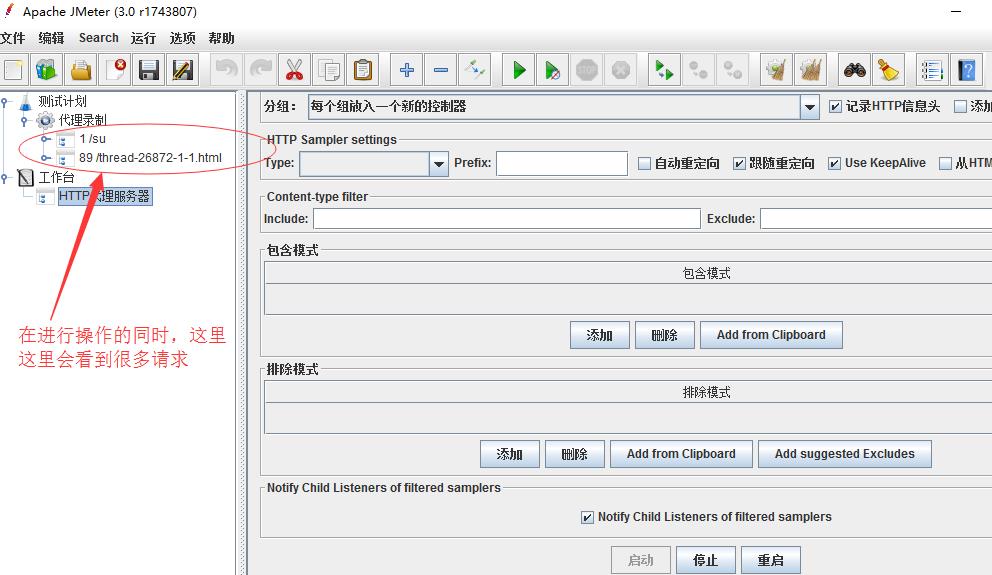
6、录制控制器右键点击,保存录制的脚本。

二、利用Badboy录制
首先是Badboy的下载,这是官网地址http://www.badboy.com.au/。安装的话,无脑下一步安装,安装完成之后桌面就会有一个快捷方式,没有的话,去安装目录下找到badboy.exe文件,双击即可。
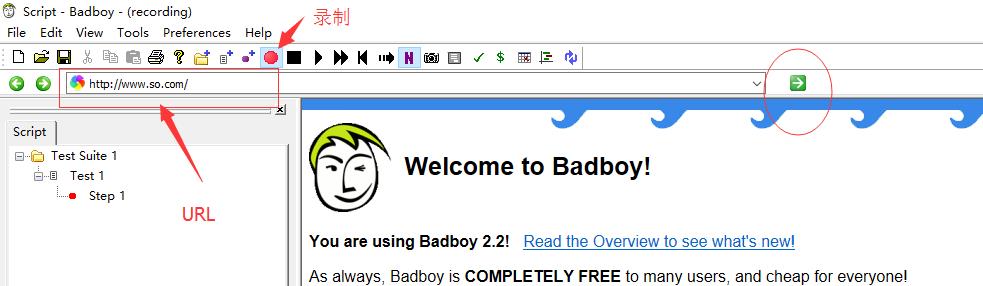
输入需要进行操作的URL,点击上方那个红色按钮,然后回车(或者点击右侧绿色箭头)。进行操作之后,左侧窗口会随之记录,(录制的脚本并非代码,而是一个个Web对象)
录制完成之后,点击录制右边的黑色正方形按钮,停止录制。

点击File--->Export to jmeter,将文件保存为jmeter的脚本格式:.jmx,然后在 在Jmeter中导入文件即可。
注:如果出现下图,可以尝试以下操作,有几率解决。
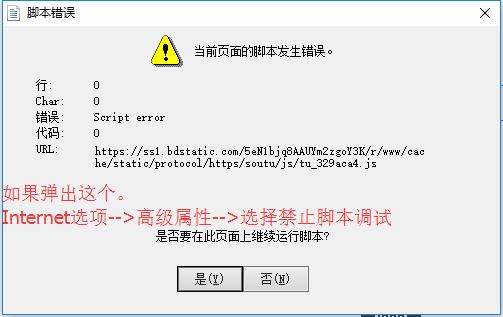
附加:Badboy的检查点与参数化
一、检查点
选中文本,点击Tools--->Add Assertion for Selection,就会看到左侧窗口有个Check for ...
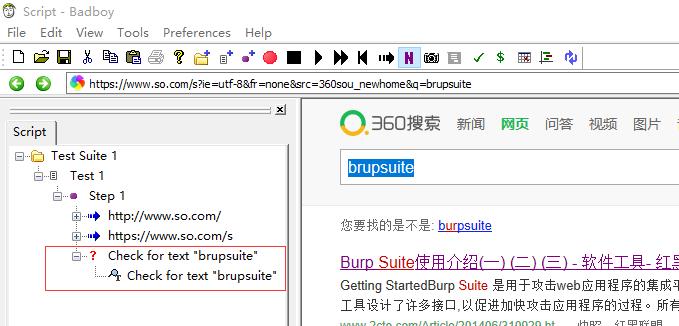
选择Step1,点击Play all回放,可看到检查点处问号变成对勾。

二、参数化
从Step1中的请求中可以看到有一个q=brupsuite。

添加完成之后点击OK,就会看到左侧窗口会显示一个
在q=brupsuite上鼠标右键点击,选择属性(Properties)------>Name=q Value=${zc}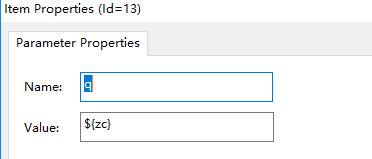
点击确定之后可以看到左侧窗口中的q=${zc}
鼠标右键点击Step1,选择属性(Properties),勾选参数遍历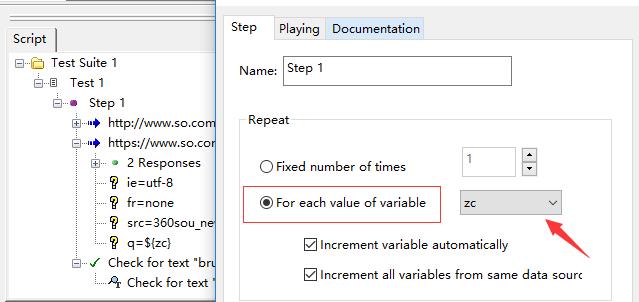
然后点击确定,选择Step1,点击Play all回放验证参数化是否成功。
--------------------------------------------------------------------------------
PS:题外话,最近又找了一个插件可以直接在Chrome上录制脚本,叫BlzaeMeter。
有兴趣的可以百度一下使用教程,比badboy好用很多。如果找不到文件留言,我发云盘链接吧。
咳咳,我再废话一句,不推荐这样弄脚本。因为自己了解一下组件,构建一个脚本真的不难,唯有自己写的东西改起来才简单。
____三尺木马牛,可折天下兵
以上是关于Jmeter之录制脚本的主要内容,如果未能解决你的问题,请参考以下文章